Älypuhelimen käyttäjille kamerasta on tullut melkein refleksi: näet jotain huomionarvoista, otat kuvan ja säilytät sen muiston ikuisesti. Mutta entä jos kyseinen napsautus ei ole ikuisuuden arvoinen? Vaikka paperista otettuja tilannekuvia on tunnetusti vaikea jakaa kädessä, Android-galleriassasi olevat digitaaliset tiedostot on paljon helpompi hylätä. Virheitä tapahtuu, ja voit muuttaa mieltäsi liian nopeasti heittämästäsi kuvasta tai videosta.
Sisällys
- Poista valokuvia Galleria-sovelluksesta
- Palauta poistetut kuvat Galleria-sovelluksesta
- Poista kuvia Google Kuvista
- Palauta poistetut kuvat Google Kuvista
- Valokuvien palauttaminen kolmannen osapuolen ohjelmistolla
Näytämme, että sinun on poistettava valokuvat Android puhelimeen ja palauttaa ne, jos muutat mieltäsi. Alla oleva esimerkki on Android 10:ssä. Sillä aikaa
Suositellut videot
Onko sinulla iPhone? Voit tehdä saman asian. Katso oppaamme kuinka poistaa ja palauttaa valokuvia iPhonesta.
Liittyvät
- Kuinka paljon Apple Music maksaa ja miten saat sen ilmaiseksi?
- Tällä 600 dollarin Android-puhelimella on yksi suuri etu iPhoneen verrattuna
- Parhaat taitettavat puhelimet vuonna 2023: 4 suosikkia taitettavaa puhelinta juuri nyt
Poista valokuvia Galleria-sovelluksesta
Lähes kaikissa Android-puhelimissa on Galleria-sovellus, joka tallentaa laitteella otetut kuvat, videot ja kuvakaappaukset älypuhelin kamera ja muista lähteistä peräisin olevat kuvat, jotka olet ladannut verkkosivustoilta tai tallentanut sähköpostista tai tekstiviesteistä. Galleriasta voit poistaa yhden kuvan tai useita kuvia samanaikaisesti. Näin



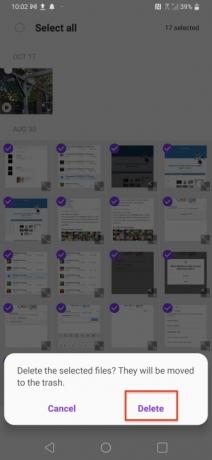


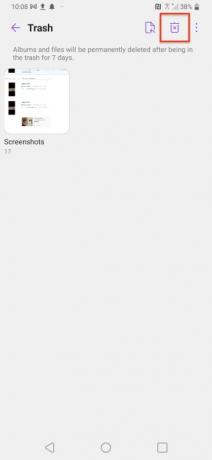
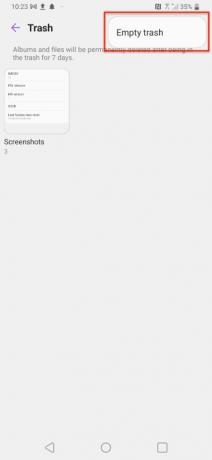
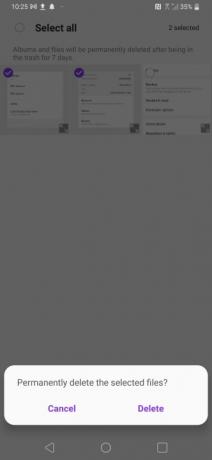
- Napauta käynnistääksesi Galleria-sovelluksen.
- Napauta Kuvat -painiketta päästäksesi kaikkiin kuviisi.
- Napauta Roskakori kuvake yläreunassa.
- Valitse kaikki kuvat, jotka haluat heittää pois napauttamalla kunkin kuvan vasemmassa yläkulmassa olevia ympyröitä. Valituissa näkyy valintamerkki.
- Napauta Poistaa -painiketta ikkunan alareunassa.
- Saatat saada hälytyksen, jossa kysytään, haluatko varmasti poistaa nämä kuvat. Napauta Poistaa uudelleen.
- Kuvasi siirretään sitten roskakoriin ja seitsemän päivän kuluttua ne poistetaan pysyvästi.
- Voit poistaa nämä kuvat pysyvästi napauttamalla kolmen pisteen kuvaketta oikeassa yläkulmassa ja napauttamalla Roskakori.
- Napauta uudelleen Roskakorissa kolmen pisteen kuvaketta ja napauta Tyhjennä roskat tai napauta albumikuvaketta avataksesi albumin ja napauta roskakoria, jossa on X, valitaksesi kuvat, jotka haluat poistaa välittömästi.
- Napauta Poistaa näytön alareunassa.
- Näyttöön tulee valintaikkuna, jossa kysytään, oletko varma. Napauta Poistaa uudelleen ja ne ovat poissa ikuisesti.
Palauta poistetut kuvat Galleria-sovelluksesta
Mutta odota hetki! Mitä jos poistat jotain vahingossa? Ei huolia. Voit helposti hakea ja palauttaa sen galleriaan. Näin

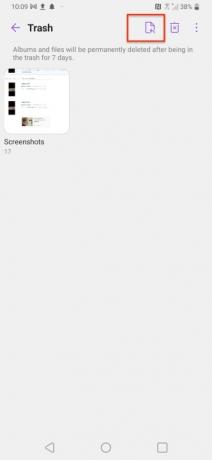

- Napauta kolmen pisteen kuvaketta oikeassa yläkulmassa.
- Napauta Roskakori nähdäksesi albumin, joka sisältää poistamasi kuvat.
- Avaa albumi napauttamalla.
- Napauta Palauttaa kuvake.
- Napauta mitä tahansa kuvaa, jonka haluat tallentaa tai Valitse kaikki.
- Napauta Palauttaa.
Poista kuvia Google Kuvista
Google Photos on viisi vuotta vanha valokuvien jakamis- ja tallennuspalvelu, joka tallentaa enintään 16 megapikselin valokuvat ja 1080p videot. Palvelu on ilmainen ja rajoittamaton 1.6.2021 asti. Marraskuussa 2020 Google ilmoitti lopettavansa ilmaisen rajoittamattoman "korkealaatuisten" tai "pikalaatuisten" valokuvien tallennustilan 1.6.2021 alkaen. Tämä ei vaikuta olemassa oleviin kuviin, mutta tämän päivämäärän jälkeen ladatut uudet kuvat lasketaan Google Driven, Gmailin ja Google Kuvien kesken jaettuun 15 Gt: n tallennuskiintiöön. Näin voit poistaa kuvia Google-palvelusta. Sama menetelmä toimii sekä yksittäisille kuville että albumeille.






- Käynnistä Google Kuvat.
- Vieritä valitaksesi valokuva, jonka haluat poistaa.
- Napauta Roskakori kuvaketta näytön oikeassa alakulmassa.
- Näyttöön tulee valintaikkuna, jossa kysytään, haluatko poistaa kuvan Google-tililtäsi. Napauta Siirtää roskakoriin. Jos teet virheen, voit napauttaa Kumoa tuolla.
- Pääset roskakoriin napauttamalla Kirjasto näytön oikeassa alakulmassa.
- Napauta Roskakori -painiketta ja se näyttää kaikki roskakorissa olevat kuvat, jotka poistetaan pysyvästi 60 päivän kuluttua.
Varo: Jos käytät Google Kuvia varmuuskopiona pilvessä tai Android-puhelimesi mukana tulee vain Google Valokuvat, älä käytä sitä kuvien poistamiseen puhelimestasi, koska tämä toiminto poistaa myös verkkosi varmuuskopioida. Varmista, että käytät puhelimesi Galleria-sovellusta (ohjeet yllä) tai muuta kolmannen osapuolen sovellusta, kuten QuickPic Gallery Dark tai Gallery päästäksesi eroon kuvista, jotka haluat säilyttää Google-pilvessä, mutta et omassasi luuri.
Palauta poistetut kuvat Google Kuvista
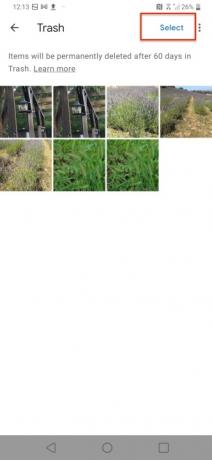

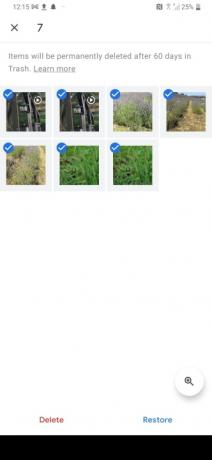
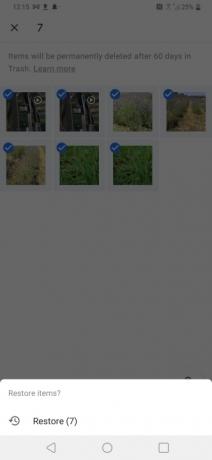
- Napauta Roskakori-näytössä Valitse -painiketta oikeassa yläkulmassa.
- Napauta mitä tahansa tai kaikkia kuvia valitaksesi ne.
- Napauta Palauttaa. Hälytys kysyy, haluatko palauttaa kuvat.
- Napauta Palauttaa.
Valokuvien palauttaminen kolmannen osapuolen ohjelmistolla
Sinulla on aina mahdollisuus käyttää kolmannen osapuolen ohjelmistoa poistaaksesi poistetut kuvat. Wondersharen Dr. Fone ja iMobie's Phone Rescue for Android ovat vain kaksi esimerkkiä palautusohjelmistoista, jotka ovat julkisesti saatavilla.
Wondershare Dr. Fone

Dr. Fone Data Recovery (Android) mahdollistaa kuviesi ja monien muiden mediatietojen hakemisen
iMobie PhoneRescue Androidille

PhoneRescue for
Toimittajien suositukset
- Vuoden 2023 parhaat treffisovellukset: 23 suosikkiamme
- Honorin uudessa Android-puhelimessa on ominaisuus, jota emme ole koskaan ennen nähneet
- Parhaat Android-puhelimet vuonna 2023: 16 parasta, mitä voit ostaa
- Parhaat puhelintarjoukset: Samsung Galaxy S23, Google Pixel 7 ja paljon muuta
- Nokian uusimmassa Android-puhelimessa on uskomattoman hieno ominaisuus
Päivitä elämäntapasiDigital Trends auttaa lukijoita pysymään tekniikan nopeatempoisessa maailmassa uusimpien uutisten, hauskojen tuotearvostelujen, oivaltavien toimitusten ja ainutlaatuisten kurkistusten avulla.




